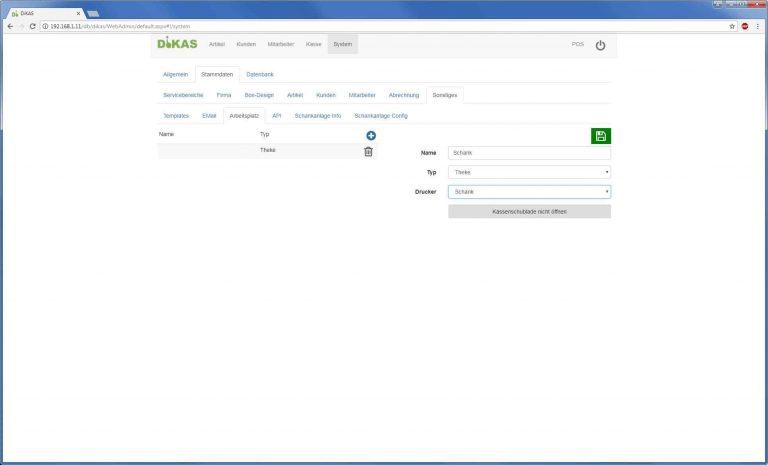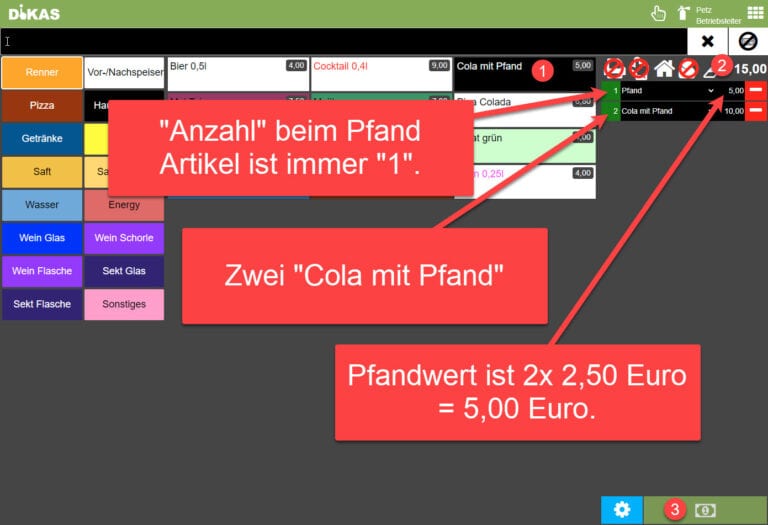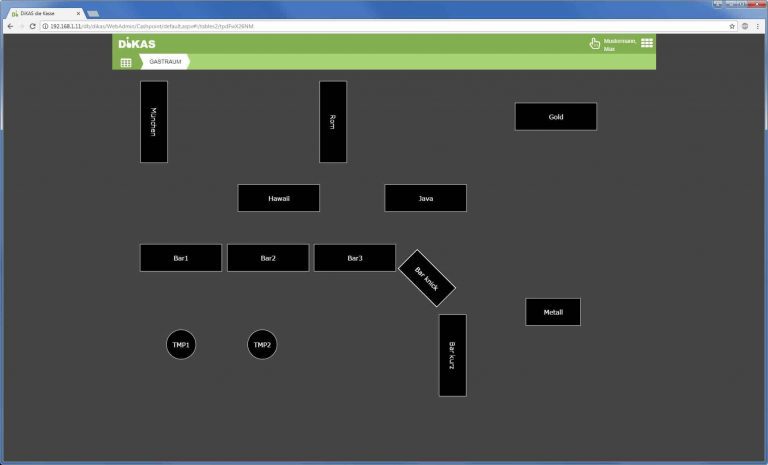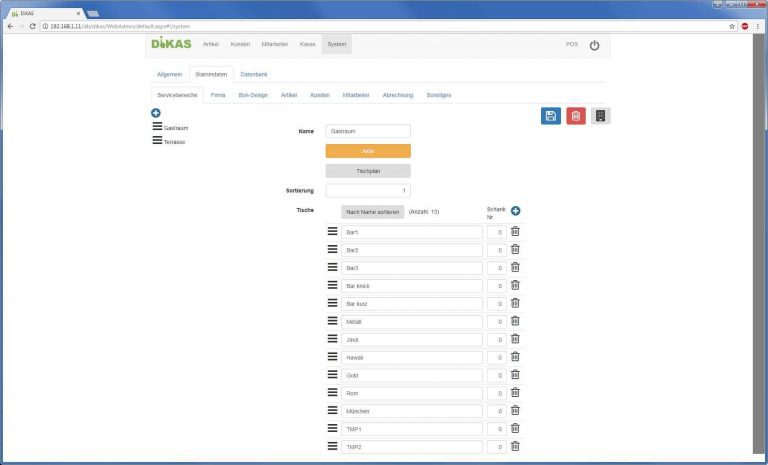Mitarbeiter anlegen
Nachdem wir uns mit „System“ angemeldet haben, sollten wir jetzt mindestens zwei neue Mitarbeiter angelegt: Eine Servicekraft und ein Chef, die mit unterschiedlichen Berechtigungen ausgestattet werden. Danach loggen wir uns mit dem jeweiligen Mitarbeiter auf unsere Kasse ein und „vergessen“ den Systembenutzer, der nur noch zum Einloggen für Notfälle benutzt wird (falls die Logins der Admin/Chef-Benutzer verlegt oder gelöscht wurden).
Eine Rechteverwaltung wird im Hinblick auf die Verfahrensdokumentation wichtig. Die Mitarbeiter sollten nach Möglichkeit nur so viel Rechte bekommen, wie sie unbedingt zum Arbeiten benötigen. Zugriff auf die Backend-Bereiche sollte nur der „Chef“-Benutzer und handverlesene, vertrauenswürdige Mitarbeiter bekommen (Template „Schichtleitung“).
Um die Mitarbeiter anzulegen, wechseln wir auf das Backend:
Wir wählen das Menü aus, klicken auf »Backend« und dort auf »Mitarbeiter«. DiKAS lädt die Backend-Umgebung, das dauert einen kleinen Augenblick…
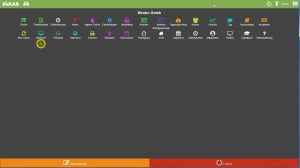
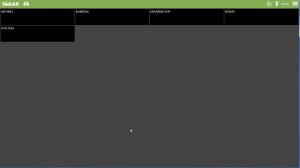
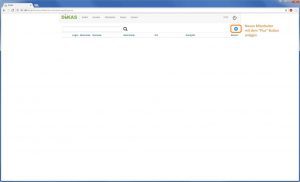
Sind wir im Mitarbeiter-Menü angekommen, klicken wir auf das blaue »Plus«-Symbol, um einen neuen Mitarbeiter anzulegen.
Unter »Stammdaten« werden die Kontaktdaten sowie das Einstellungs- und später das Ausstellungsdatum des Mitarbeiters eingetragen.
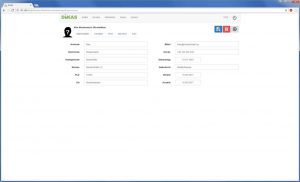
Im Reiter „Backend“ vergeben Sie dem Mitarbeiter den Login am System über die drei Zeilen „Benutzer“, „Passwort“ und „Kartennummer“ (für einen Login via RFID-Leser, falls vorhanden). „Benutzer“ und „Passwort“ sind die beiden Zeilen, die beim Login-Schirm abgefragt werden.
Wichtig: Bitte vergeben Sie Cloud-Login-Rechte nur an sehr selektiv ausgewählte Mitarbeiter mit einem starken Passwort, da diese über das Internet auf Ihr System zugreifen können! Bei allen anderen Mitarbeitern schalten Sie den Cloud-Zugang über das Aktivieren der Schaltfläche „Kein Cloud Login“ im Backend ab.
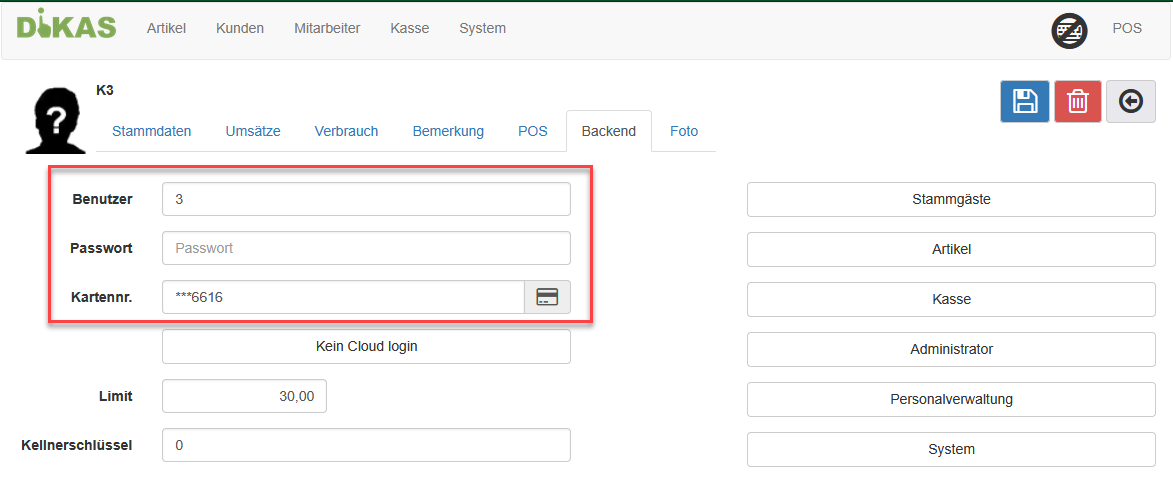
Mitarbeiter Templates / Vorlagen mit den jeweiligen Rollen und Rechten
Nachfolgend einige Vorschläge zu der Rechtevergabe für die verschiedenen Mitarbeiterrollen und deren Rechte. Diese werden in den Tabs „POS“ und „Backend“ vergeben.
Sollten bei Ihnen manche Berechtigungen nicht auftauchen, sind diese für das Disco-System vorgesehen und werden im Gastro-System ausgeblendet. In dem Fall das jeweilige Nutzungsrecht bitte einfach überspringen.
Bitte beachten Sie zudem, dass diese Templates nur Vorschläge sind, und Sie diese natürlich für die in Ihrem Betrieb nötigen Abläufe anpassen können – und sollten.
Die Mitarbeiter müssen wir noch mit einem Klick auf die blaue Diskette oben rechts speichern, nachdem die Konfiguration abgeschlossen wurde.
Service (Standard Service Mitarbeiter)
Storno-Recht: Nein
Rabatt erlauben: Nein (off)
Anmeldung verweigern: Nein (off)
Kein Mitarbeiterrabatt: Nein (off)
Kein Verschieben auf Fremdtische: Nein (off)
Alle bezahlten Bons anzeigen: Nein (off)
Nur eigene Tische: Nein (off)
Alle Tische abrechnen (nicht nur eigene): Nein (off)
Admin Zahlungsoptionen: Nein (off)
Darf nicht kassieren: Nein (off)
Kassenschublade nicht öffnen: Nein (off)
Darf keine Rechnung zurückholen: Ja (on)
Keine Ausgaben: Ja (on)
Mitarbeiterabrechnung: Nein (off)
Tagesabschluss: Nein (off)
Keine Gästezahlen in Brücke: Ja (on)
Backend: Kein Cloud Login: Ja (on)
Backend Berechtigungen: Keine
Service mit Revierzwang
Storno-Recht: Nein
Rabatt erlauben: Nein (off)
Anmeldung verweigern: Nein (off)
Kein Mitarbeiterrabatt: Nein (off)
Kein Verschieben auf Fremdtische: Ja (on)
Alle bezahlten Bons anzeigen: Nein (off)
Nur eigene Tische: Ja (on)
Alle Tische abrechnen (nicht nur eigene): Nein (off)
Admin Zahlungsoptionen: Nein (off)
Darf nicht kassieren: Nein (off)
Kassenschublade nicht öffnen: Nein (off)
Darf keine Rechnung zurückholen: Ja (on)
Keine Ausgaben: Ja (on)
Mitarbeiterabrechnung: Nein (off)
Tagesabschluss: Nein (off)
Keine Gästezahlen in Brücke: Ja (on)
Backend: Kein Cloud Login: Ja (on)
Backend Berechtigungen: Keine
Schichtleitung
Storno-Recht: Alle Buchungen
Rabatt erlauben: Ja (on)
Anmeldung verweigern: Nein (off)
Kein Mitarbeiterrabatt: Nein (off)
Kein Verschieben auf Fremdtische: Nein (off)
Alle bezahlten Bons anzeigen: Ja (on)
Nur eigene Tische: Nein (off)
Alle Tische abrechnen (nicht nur eigene): Ja (on)
Admin Zahlungsoptionen: Ja (on)
Darf nicht kassieren: Nein (off)
Kassenschublade nicht öffnen: Nein (off)
Darf keine Rechnung zurückholen: Nein (off)
Keine Ausgaben: Nein (off)
Mitarbeiterabrechnung: Ja (on)
Tagesabschluss: Ja (on)
Keine Gästezahlen in Brücke: Nein (off)
Backend: Kein Cloud Login: Ja (on)
Backend Berechtigungen: Artikel, Kasse
Chef / Admin (lokal)
Storno-Recht: Alle Buchungen
Rabatt erlauben: Ja (on)
Anmeldung verweigern: Nein (off)
Kein Mitarbeiterrabatt: Nein (off)
Kein Verschieben auf Fremdtische: Nein (off)
Alle bezahlten Bons anzeigen: Ja (on)
Nur eigene Tische: Nein (off)
Alle Tische abrechnen (nicht nur eigene): Ja (on)
Admin Zahlungsoptionen: Ja (on)
Darf nicht kassieren: Nein (off)
Kassenschublade nicht öffnen: Nein (off)
Darf keine Rechnung zurückholen: Nein (off)
Keine Ausgaben: Nein (off)
Mitarbeiterabrechnung: Ja (on)
Tagesabschluss: Ja (on)
Keine Gästezahlen in Brücke: Nein (off)
Backend: Kein Cloud Login: Ja (on)
Backend Berechtigungen: Stammgäste, Artikel, Kasse, Administrator, Personalverwaltung, System
Chef / Admin (mit Cloudzugang)
Storno-Recht: Alle Buchungen
Rabatt erlauben: Ja (on)
Anmeldung verweigern: Nein (off)
Kein Mitarbeiterrabatt: Nein (off)
Kein Verschieben auf Fremdtische: Nein (off)
Alle bezahlten Bons anzeigen: Ja (on)
Nur eigene Tische: Nein (off)
Alle Tische abrechnen (nicht nur eigene): Ja (on)
Admin Zahlungsoptionen: Ja (on)
Darf nicht kassieren: Nein (off)
Kassenschublade nicht öffnen: Nein (off)
Darf keine Rechnung zurückholen: Nein (off)
Keine Ausgaben: Nein (off)
Mitarbeiterabrechnung: Ja (on)
Tagesabschluss: Ja (on)
Keine Gästezahlen in Brücke: Nein (off)
Backend: Kein Cloud Login: Nein (off)
Backend Berechtigungen: Stammgäste, Artikel, Kasse, Administrator, Personalverwaltung, System
Steuerberater
Storno-Recht: Nein
Rabatt erlauben: Nein (off)
Anmeldung verweigern: Nein (off)
Kein Mitarbeiterrabatt: Ja (on)
Kein Verschieben auf Fremdtische: Nein (off)
Alle bezahlten Bons anzeigen: Ja (on)
Nur eigene Tische: Nein (off)
Alle Tische abrechnen (nicht nur eigene): Nein (off)
Admin Zahlungsoptionen: Nein (off)
Darf nicht kassieren: Ja (on)
Kassenschublade nicht öffnen: Nein (off)
Darf keine Rechnung zurückholen: Nein (off)
Keine Ausgaben: Nein (off)
Mitarbeiterabrechnung: Nein (off)
Tagesabschluss: Nein (off)
Keine Gästezahlen in Brücke: Ja (on)
Backend: Kein Cloud Login: Nein (off)
Backend Berechtigungen: Kasse, Personalverwaltung
Kundenterminal / Betragsanzeige
Storno-Recht: Nein
Rabatt erlauben: Nein (off)
Anmeldung verweigern: Nein (off)
Kein Mitarbeiterrabatt: Ja (on)
Kein Verschieben auf Fremdtische: Ja (on)
Alle bezahlten Bons anzeigen: Nein (off)
Nur eigene Tische: Nein (off)
Alle Tische abrechnen (nicht nur eigene): Nein (off)
Admin Zahlungsoptionen: Nein (off)
Darf nicht kassieren: Ja (on)
Kassenschublade nicht öffnen: Ja (on)
Darf keine Rechnung zurückholen: Ja (on)
Keine Ausgaben: Ja (on)
Mitarbeiterabrechnung: Nein (off)
Tagesabschluss: Nein (off)
Keine Gästezahlen in Brücke: Ja (on)
Backend: Kein Cloud Login: Ja (on)
Backend Berechtigungen: Keine